유튜브 재생 목록을 만들어서 자주 보는 영상 정리
유튜브 채널을 운영하시는 분들이라면 다양한 영상들을 올리실텐데요. 같은 주제의 영상인 경우에는 재생 목록을 만들어서 정리를 해두면 관리하기에도 좋고 영상을 보는 사람도 한꺼번에 볼 수 있기 때문에 감상하기에도 좋다고 할 수 있습니다.
그리고 수익을 위해서 유튜브를 만든 분들이라면 한개의 영상이 끝나고 다른 채널의 영상이 나오는 것이 아닌 재생 목록에 있는 것이 계속 재생되기 때문에 수익적인 측면에서도 좋다고 할 수 있습니다. 그러면 어떻게 재생 목록을 만드는지 알아보겠습니다.
유튜브채널을 만드셨다면 우측 상단에 프로필을 누르게 되면 크리에이터 스튜디오를 보실 수 있습니다. 이곳으로 들어가시면 됩니다.
크리에이터 스튜디오를 들어가셨다면 좌측에 카테고리에서 동영상 관리자 > 재생 목록을 클릭하시면 됩니다.
재생 목록을 클릭하셨다면 우측 상단에 < 새 재생 목록 > 만들기 버튼이 보이실텐데요. 클릭하시고 제목을 입력하시고 만들기를 누르시면 됩니다.
재생목록에 제목을 입력하시고 만들기를 누르시게 되면 위의 화면처럼 나오게 되는데요. 여기서 수정버튼을 누르시면 됩니다.
수정을 누르게 되면 아직 재생목록이 없다는 표시가 나오게 되고 우측에 보시면 < 동영상 추가 >버튼이 보이실 것입니다. 클릭하시면 됩니다.
동영상추가를 누르게 되면 동영상검색, URL, 내 유튜브 동영상을 통해서 동영상을 추가할 수 있는데요. 내 Youtube 동영상을 클릭하게 되면 현재까지 업로드를 한 영상목록을 보실 수 있습니다.
여기서 CTRL키를 누른 상태에서 선택을 하면 여러개를 선택하실 수 있습니다. 그리고 아래에 동영상추가버튼을 누르시면 됩니다.
동영상을 추가해서 보시면 위의 화면처럼 목록이 생성이 되는데요. 이제 이것을 자신의 채널 첫화면에 보여지게 하는 방법을 알아보겠습니다.
자신의 내채널 첫화면에서 하단에 보면 < 섹션추가 >를 누르게 도면 위의 화면처럼 나오는데요. 콘텐츠에서 단일 재생목록을 선택하시고 재생목록찾기에서 만들어둔 것을 선택하시게 되면 재생목록을 자신의 채널 첫화면에 추가를 하실 수 있습니다.
재생목록을 생성하게 되면 자신의 채널을 꾸미기에 편하고 영상을 보는 사람도 같은 주제의 영상을 한번에 계속 볼 수 있기 때문에 좋기 때문에 유튜브채널을 운영하시는 분들이라면 재생목록을 활용하여서 영상을 정리해보시길 바랍니다.
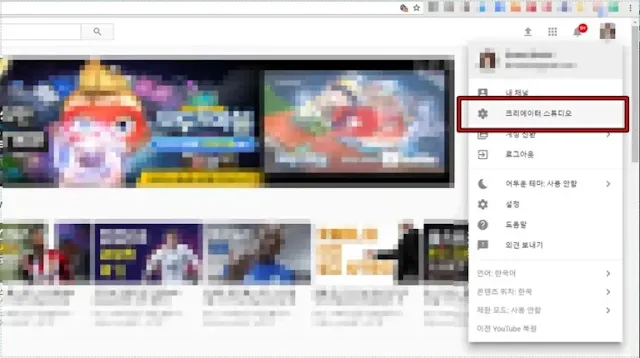

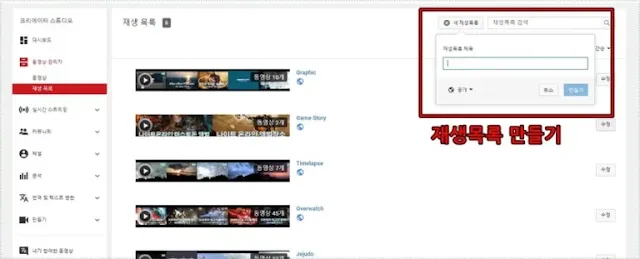

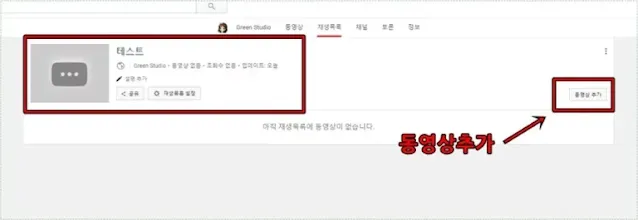






Comments
Post a Comment